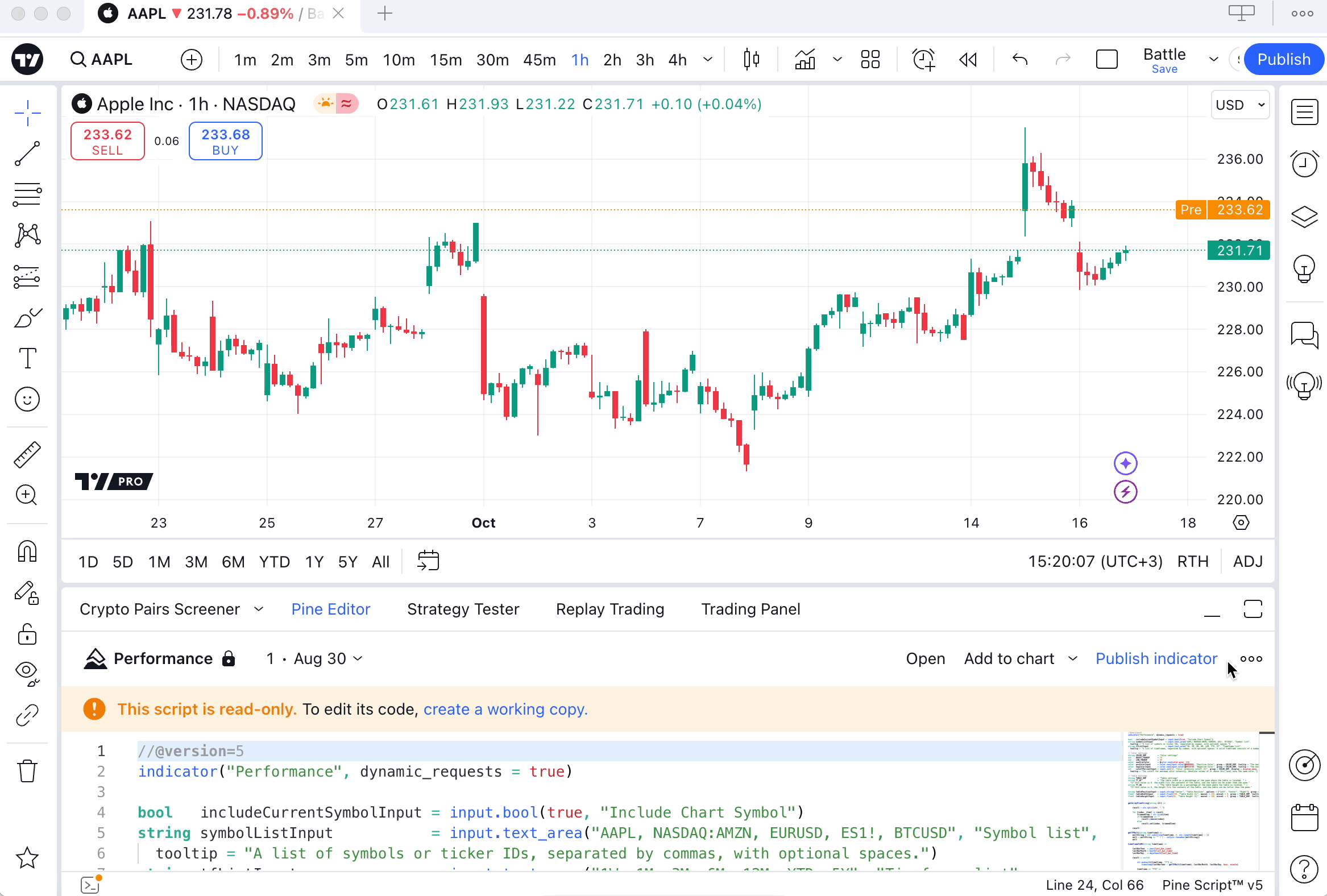Pineスクリプト™のコードとチャート上での実行の様子が同時に見えるスペースがほしい ― コーディング中にこう思うことがよくありませんか。デフォルトではPineエディタはチャートの下に表示されますが、お使いの画面によっては見づらくなって便利とは言えないケースもあります。こうした理由に加え、皆様からもフィードバックをいただいていたこともあり、別画面モードを使いやすくする開発を行うことになりました。
世にあるインプレイスエディタではすでに実現していた機能も、Pineエディタの別画面モードのオリジナルバージョンでは重要部分の多くが欠けている状態でした。これらの機能追加にしばらくの時間を要しましたが、ようやく皆様にご紹介できる準備が整ったところです。
以前のエディタでは、別画面で既存のスクリプトを開いたり保存することはできましたがチャートと連動させることができない状態でした。現在では、チャートからエディタを別のタブやウィンドウで開いた時に、そのチャートへのリンクが維持され、別画面で開いているエディタからスクリプトの追加や更新ができるようになっています。
リンクの状態はエディタ画面右下の隅にあるステータスラインで確認できます。その上にカーソルを置くと説明文が表示され、リンクの回復が可能であればその対処法も表示されます。

別画面のエディタで開いているスクリプトについては、チャート画面左上の「インジケーターの凡例」で「ソースコード」のアイコン({ })が強調表示されます。
エディタとチャートがリンクしている状態でスクリプトがチャートに追加されていれば、別画面のエディタでPineログの全機能を使うことができます。3つの点で示された「詳細」メニュー内で「Pineログ… 」ボタンをクリックすればパネルが開きます。
作業中のスクリプトでログを使用している場合、「Pineログ」メニューでログを表示させることができます。別画面のエディタでログを利用できるので、チャート画面の横のパネルをログの表示とは別の目的(たとえば「データウィンドウ」でインジケーターの値を分析するなど)で利用することができます。
Pineログの機能の詳細についてはヘルプセンターの記事でご確認いただけます。
Pineスクリプト™の機能に関する最新情報は、ユーザーマニュアルのリリースノートをご覧ください。PineCodersアカウントでは、TelegramのSquawk Box、X (Twitter) アカウント、TradingViewのPineスクリプト™ Q&A公開チャットで最新情報を発信しています。
今回の別画面Pineエディタの機能改善が皆様のお気に召すものであれば幸いです。また、プラットフォームをできるかぎりベストな状態にしていくためにも、引き続きフィードバックやご提案をお寄せください。私たちは他でもない皆様のためにTradingViewの構築を行っています。皆様からのご意見、いつでもお待ちしております。
チーム・トレーディングビュー